Google Search Console là gì? Hướng dẫn sử dụng cơ bản đến nâng cao
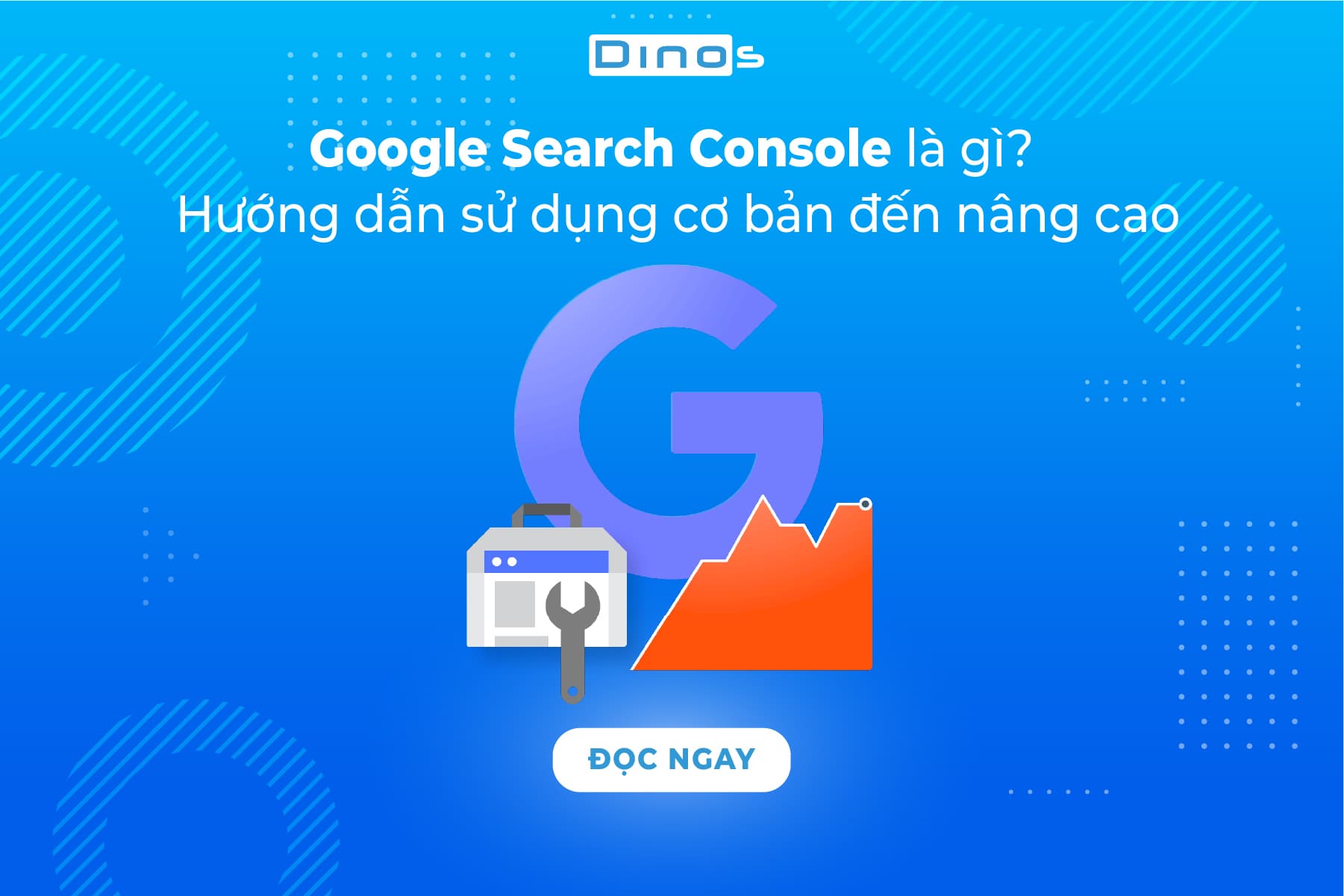
Đối với anh em làm Digital Marketing thì những chỉ số đánh giá hiệu quả cho một loại hình nội dung trên nền tảng online là rất quan trọng. Trong đó, đặc biệt với những người sở hữu Website thì Google Search Console lại càng quan trọng hơn. Hôm nay chúng ta sẽ cùng tìm hiểu Google Search Console là gì, nó có thể giúp ích được gì cho bạn trong việc phát triển website một cách tốt nhất.
Nội Dung Chính
Đọc thêm: 4 Cách Kiếm Tiền Từ Website Cá Nhân Đơn Giản Nhất
Google Search Console là gì?
Nếu như một người sở hữu trang web muốn mọi người biết đến thì marketing là điều không thể thiếu. Một trong những công cụ đo lường, đánh giá và giúp bạn làm điều đó chính là Google Search Console.
Đây là một công cụ được phát triển bởi Google để giúp cho người sở hữu website có thể sử dụng để tối ưu hóa website theo nhiều tiêu chí khác nhau. Tất cả những thứ đó sẽ góp phần làm cho nội dung, trang web của bạn trở nên thân thiện hơn với bộ máy tìm kiếm khổng lồ này.
Từ đó, việc xuất hiện và được SEO các keyword cũng trở nên thuận lợi hơn. Tuy nhiên, như mình đã nói Google Search Console là một trong số các công cụ, bên cạnh đó còn có nhiều loại khác như là Google Analytic, Google Trends,...hoặc các công cụ nghiên cứu, phân tích từ khóa, đối thủ như: Ahref, Alexa, Keyword Tool,...
Hướng dẫn sử dụng Google Search Console cơ bản
Trên thực tế mà nói, chúng ta tiếp cận một loại công cụ nào đó với một vài mục đích mà thôi. Ví dụ như một người sử dụng PTS dùng để chỉnh ảnh, thiết kế,...người sử dụng Excel để làm bảng thống kê.
Tuy nhiên, rất ít ai có thể tận dụng hết các kỹ năng mà công cụ, phần mềm đó mang lại. Google Search Console cũng tương tự vậy, nên hôm nay mình sẽ hướng dẫn đến mọi người một vài mục đích từ cơ bản đến nâng cao được sử dụng nhiều nhất bởi Google Search Console.
Xác thực website
Đây là công việc nhằm khai báo với Google về Website của bạn, khi đó trong bộ máy tìm kiếm sẽ cập nhật tên website cũng như chủ sở hữu của nó. Bạn có thể tham khảo vài cách như sau:
Upload file HTML lên máy chủ, đây là phương pháp phổ biến nhất.
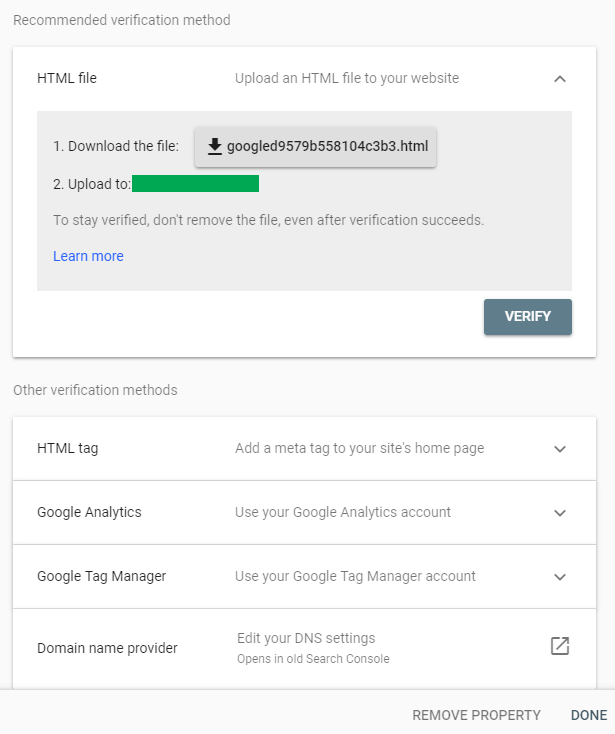 Sử dụng Google Search Console cơ bản bước xác thực website
Sử dụng Google Search Console cơ bản bước xác thực website
Mọi người sẽ tải file HTML của mình lên để gửi thông qua Google Search Console.
- Chèn bản ghi Txt
- Sử dụng Google Tag Manager
- Kết nối với nhà cung cấp domain mà bạn đang sử dụng
- Sử dụng HTML tag cùng với công cụ Yoast SEO
Để làm được điều này mọi người có thể truy cập vào: http://www.google.com/webmasters/tools
Sau khi đăng nhập, các bạn có thể chọn ADD A PROPERTY để thêm website của mình vào Google Search Console.
Khi đó một hộp thông báo sẽ xuất hiện, lúc này các bạn có thể nhập địa chỉ website của mình vào. Tiếp theo bạn sẽ được hỏi để xác thực chủ sở hữu website. Với bạn nào đang dùng Plugin YOAST SEO thì mọi người có thể copy HTML và paste vào là xong.
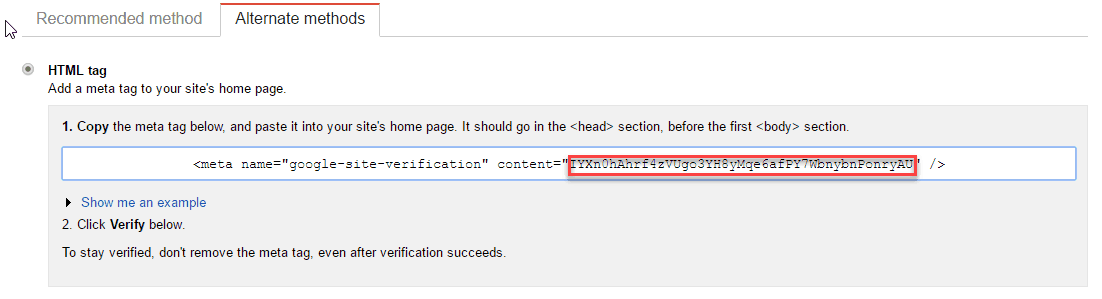
Đoạn text trong khung sẽ là nội dung mà mọi người cần copy, sau đó quay lại với Dashboard trên web > Chọn Webmaster Tools paste vào đó.Khi click Verify và nhận được thông báo “Congratulations, you have successfully…” tức là mọi người đã khai báo website thành công.
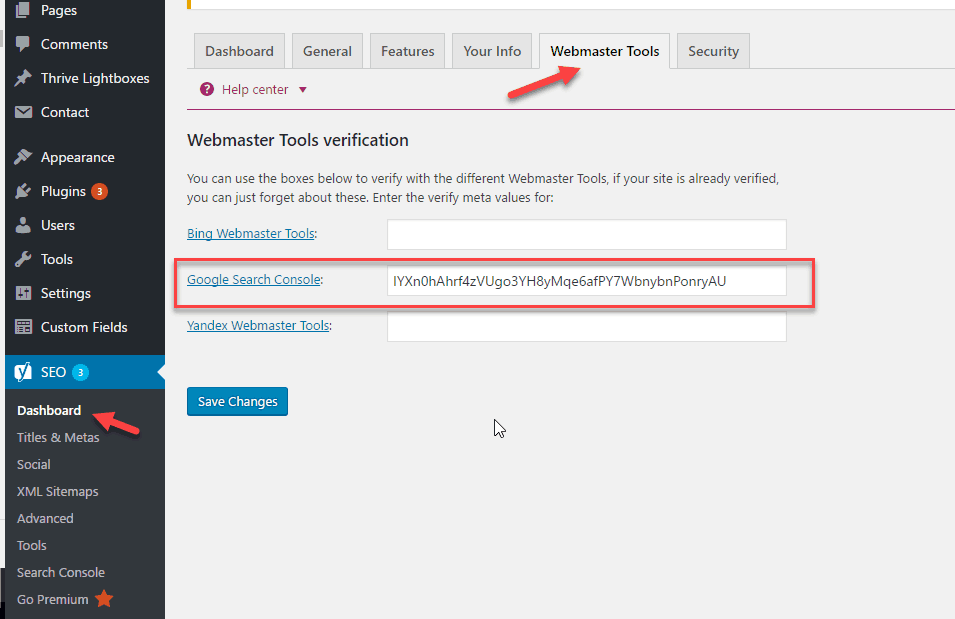
Thêm Sitemap vào Google Search Console
Sitemap được hiểu là bản đồ trang web, điều này sẽ giúp cho AI của Google có thể hình dung được tổ chức trang web của bạn như thế nào để truy vấn dữ liệu.
Tiếp tục với hướng dẫn ở phần trên, bây giờ chúng ta sẽ thấy trên màn hình của Google Search Console bạn có thể nhấn CONTINUE, bây giờ Dashboard của Google Search Console sẽ hiện ra.
Trên đó mọi người sẽ tìm thấy cột sitemap nhưng không có dữ liệu nào cả, vì vậy mọi người có thể chọn Crawl > Sitemap và gửi thông tin cho Google.
Bằng cách nhấn vào nút Add/Test Sitemap và gửi kèm URL Sitemap của mình vào, các bạn chỉ cần chọn sitemap chính là được.
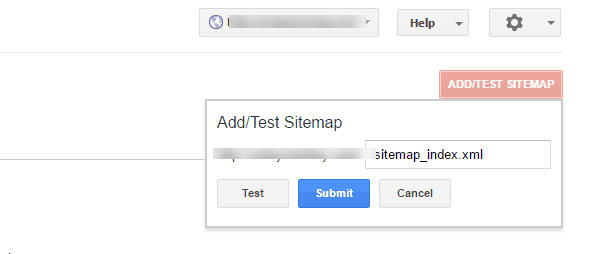
Sau khi gửi thông tin sitemap các bán sẽ được thông báo ở trạng thái Pending, lúc này bạn chỉ cần chờ đợi. Nếu Google quét dữ liệu trang web của bạn càng sớm thì website của bạn được lập chỉ mục càng sớm.
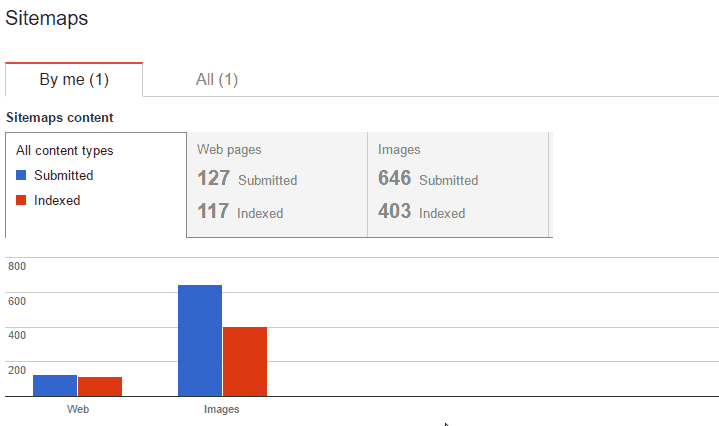
Đây là kết quả sau khi website được lập chỉ mục bởi Google và có các số liệu thống kê từ Google Search Console.
Hướng dẫn cách sử dụng Google Search Console nâng cao với Google Analytic
Để có thể giúp bạn phát triển website, những chỉ số đánh giá là vô cùng quan trọng. Sau đây sẽ là các bước để bạn kết nối 2 công cụ này lại với nhau.
Bước 1: Mọi người truy cập vào Google Analytics
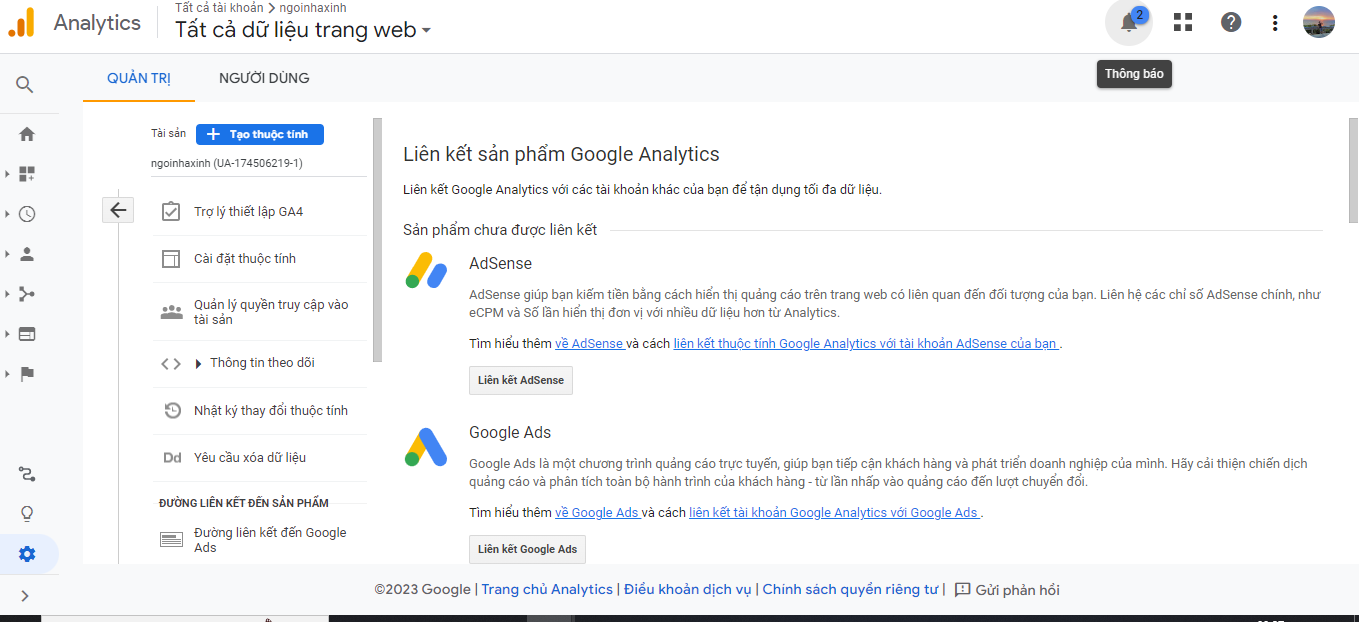
Bước 2: Trong phần “Cài đặt thuộc tính” hoặc “PROPERTY” các bạn sẽ tìm được giao diện quản lý như sau:
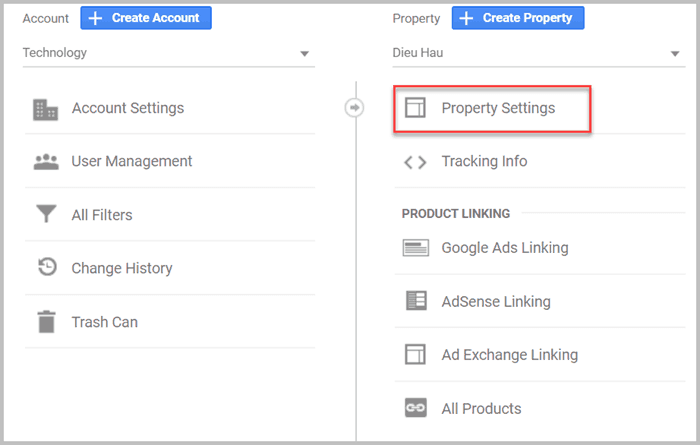
Bước 3: Mọi người sẽ kéo xuống và thấy phần Adjust Search Console
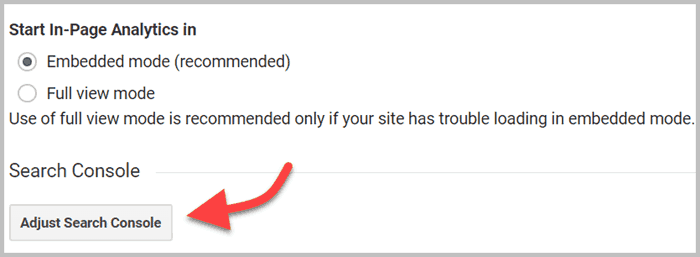
Chọn click vào Embedded mode
Bước 4: Các bạn sẽ điền thông tin địa chỉ website của mình vào
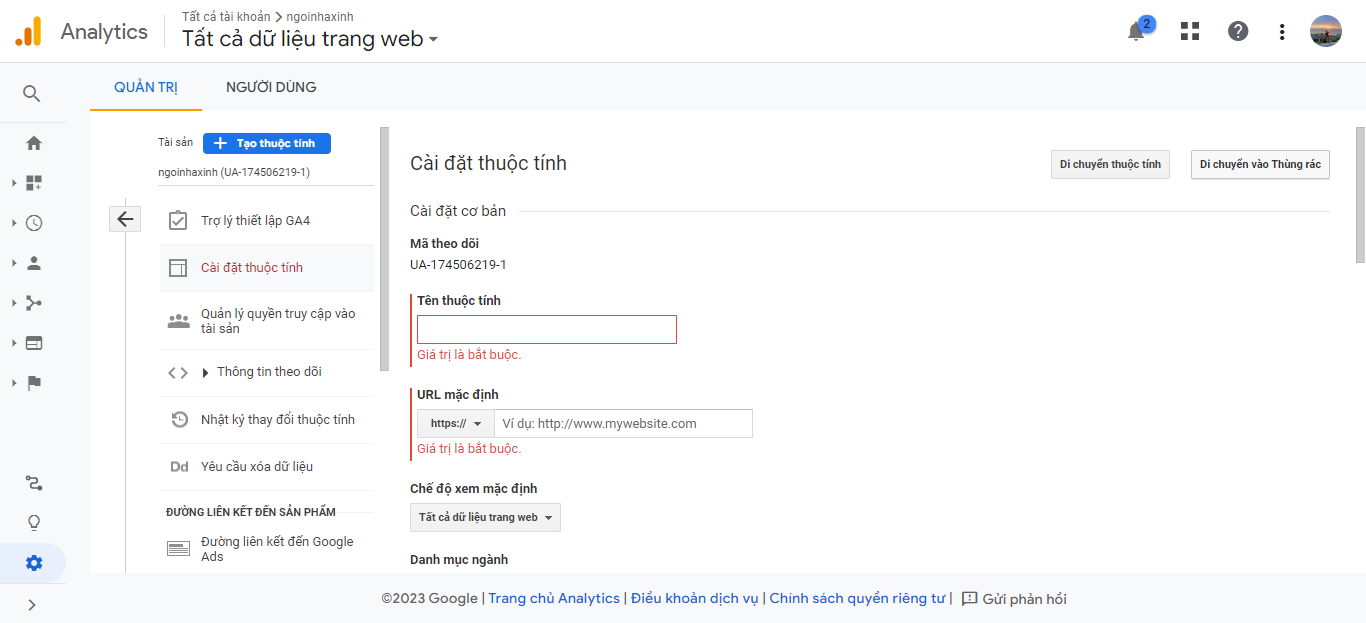
Ví dụ sau này mọi người không muốn theo dõi website này nữa mà là một trang web khác thì có thể tạo thuộc tính mới với cách thức tương tự.
Cách kiểm tra lỗi trên website với Google Search Console
Một website từ giai đoạn thành lập đến khi hoạt động sẽ gặp không ít các lỗi, đây cũng là vấn đề mà nhiều người khi sở hữu website khá đau đầu. Với Google Search Console mọi người có thể tìm và được gợi ý các cách xử lý sao cho tối ưu nhất.
Lỗi index
Theo quy trình, sau khi bạn sản xuất các nội dung trên website của mình, Google sẽ truy cập vào và crawl dữ liệu và cho phép chúng xuất hiện trên kết quả tìm kiếm đó gọi là quá trình index. Tuy nhiên, quá trình này sẽ gặp một số lỗi khiến cho nội dung của bạn không thể được Google Index.
Khi đó các bạn sẽ truy cập vào Google Search Console với tính năng Coverage.
Với tính năng này, các bạn sẽ biết được những nội dung nào đã được Google Index, ngoài ra chúng cũng cho bạn gợi ý để ngăn chặn tình huống này.
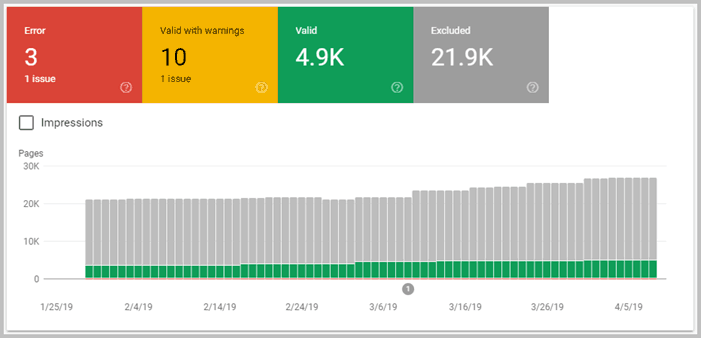
Với hình như trên, các bạn có thể chọn vào Error để tìm thấy các lỗi.
- Valid with warnings: Đã index và có cảnh báo
- Valid: Đã index
- Excluded: Không được index
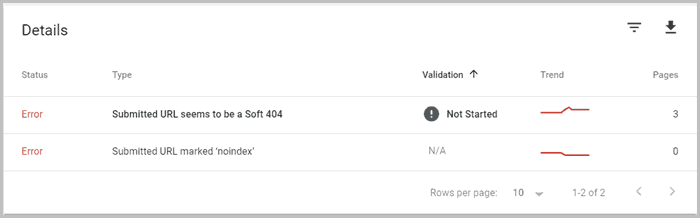
Nếu bạn click vào Error chúng sẽ hiện thị các trạng thái của lỗi để mọi người tìm cách khắc phục đúng hướng.
Ví dụ trên cho thấy bạn đang gặp lỗi ở các những URL không còn tồn tại, có thể bạn đã thay đổi đường dẫn mà chưa redirect hoặc bị xóa link.
Submitted URL Marked noindex là lỗi mà trên đường dẫn đó các bạn có gắn thẻ noindex, tức là không cho phép Google truy vấn dữ liệu. Đây là lỗi đối với Google nhưng với người sở hữu website thì có khi lại là hữu ý.
Kiểm tra URL được Index
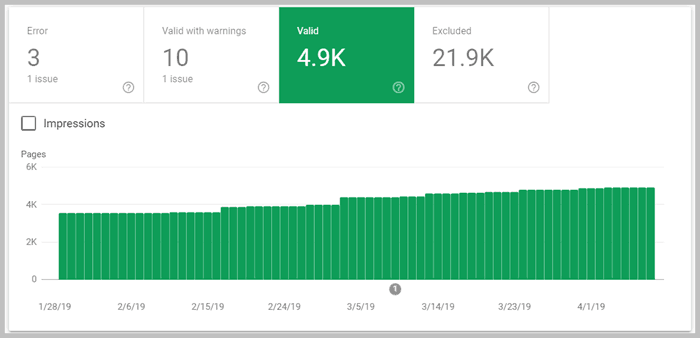
Trên giao diện thống kê như cũ, các bạn có thể chọn vào mục Valid để biết được các trang của mình đã được Index
Tại sao phải cần xem thông số này, vì website của mình thì mình là người hiểu rõ nhất. Nếu sự biến động của các chỉ số này thất thường, chắc chắn đã xảy ra vấn đề. Như các lỗi ở trên, mọi người có thể thấy mình sẽ thường gặp các tình trạng gắn thẻ noindex ở đâu đó khiến cho URL không được Google Crawl dữ liệu.
Tương tự như vậy, có không ít trường hợp thông số ở cột index cũng tăng lên thất thường, mọi người cũng cần phải hiểu lý do. Các nguồn backlink, hay dẫn nguồn link từ đâu đó có cần thiết hay không, ảnh hưởng như thế nào đến website của mình.
Excluded - Không index
Như đã nói, có nhiều trang vì mục đích của chủ sở hữu website, họ sẽ không muốn Google Index các dữ liệu này mà gắn thẻ Noindex. Đây là sự chọn lọc nội dung, mọi người có thể hình dung như cách chúng ta nộp bài lên giáo viên vậy. Chỉ lựa chọn những bài tập nào tốt để được chấm điểm, còn những thứ khác không phục vụ cho mục đích này thì bỏ qua. Tuy nhiên chúng lại có giá trị ở góc độ khác, ví dụ như các thẻ, link affiliate chẳng hạn.
Kết luận
Trên đây chính là những gì mà mọi người có thể tìm hiểu Google Search Console là gì, cách sử dụng từ cơ bản đến nâng cao ra sao. Chắc chắn sẽ còn không ít tính năng và công dụng của Google Search Console mà mình không thể trình bày hết trong bài viết này. Hi vọng có thể tiếp tục chia sẻ đến mọi người trong những bài viết sau nhé.






![[Case Study] Kiếm 100 triệu trong 1 đêm từ Affiliate Google Ads ngân sách thấp](/_next/image/?url=https%3A%2F%2Fs3.ap-southeast-1.amazonaws.com%2Fstorage.dinos.vn%2Fcms%2Fthumbnails%2F01JYQQVYWT27GCVFENG4NBY0V3.jpg&w=384&q=75)



![[Case Study] Kiếm 100 triệu trong 1 đêm từ Affiliate Google Ads ngân sách thấp](/_next/image/?url=https%3A%2F%2Fs3.ap-southeast-1.amazonaws.com%2Fstorage.dinos.vn%2Fcms%2Fthumbnails%2F01JYQQVYWT27GCVFENG4NBY0V3.jpg&w=750&q=75)
